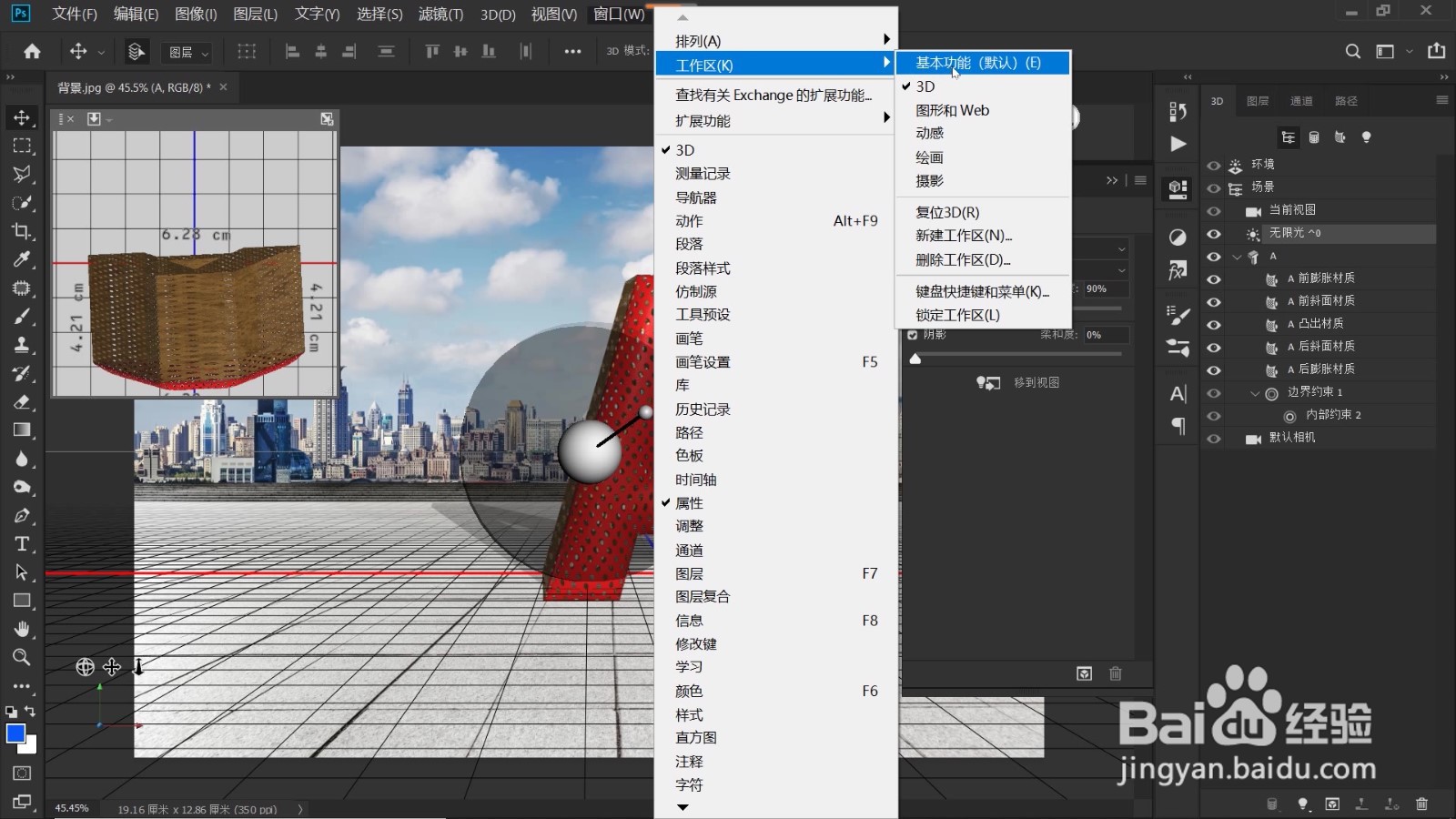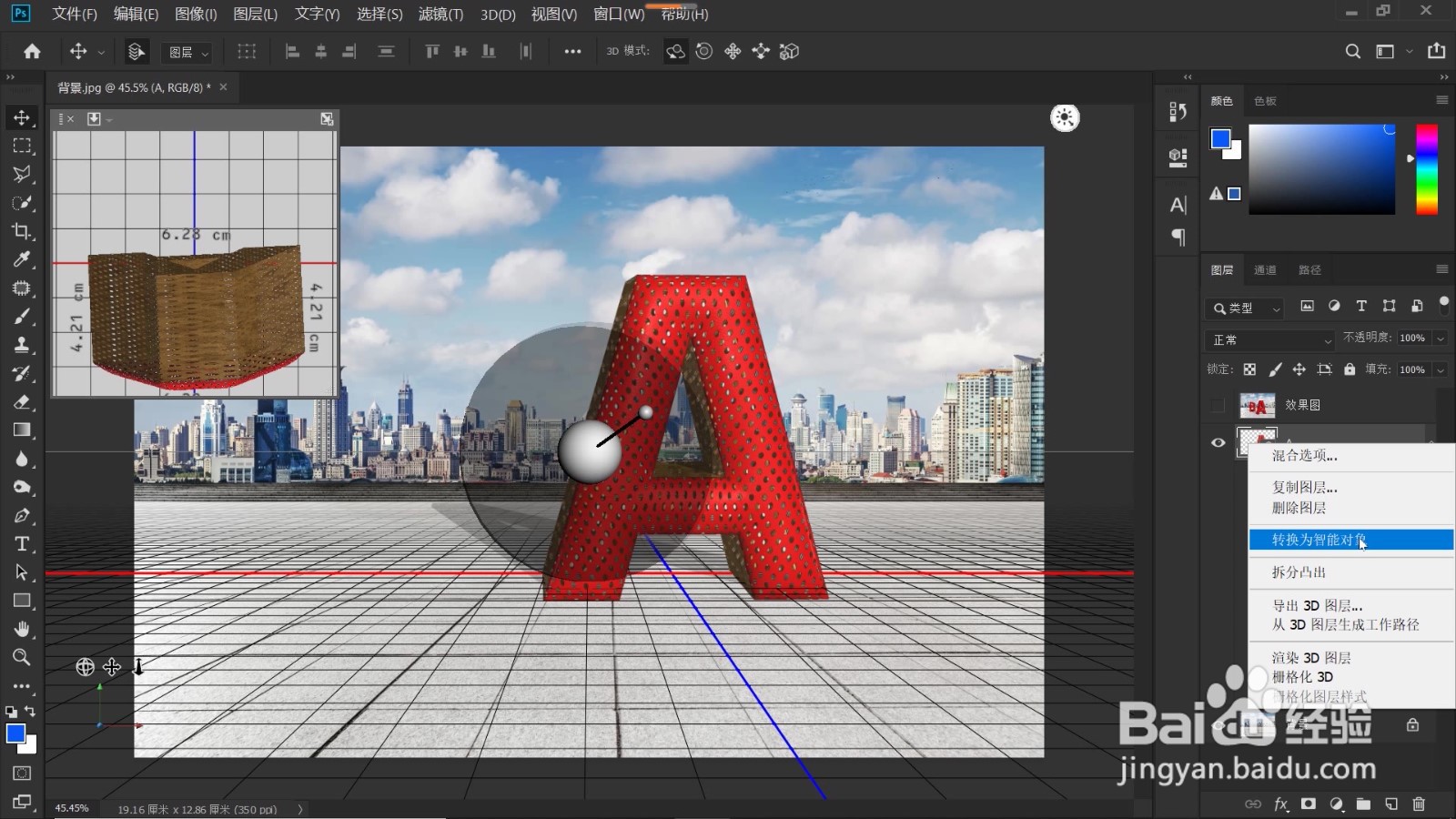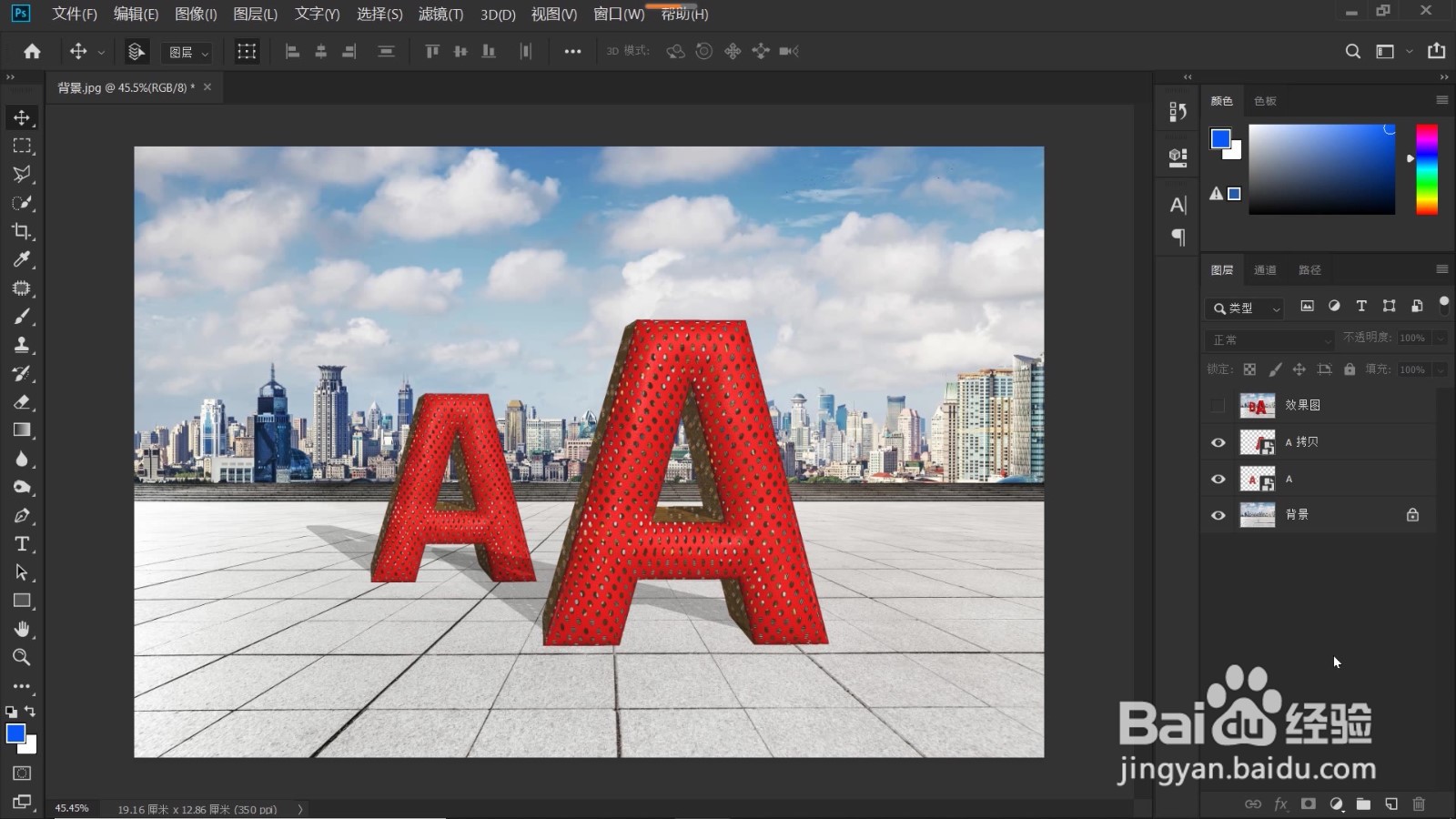1、如下图所示,打开准备好的文字背景素材,点击“文字工具”,输入文字“A”,字体建议大家选择粗黑体,更出效果哦。
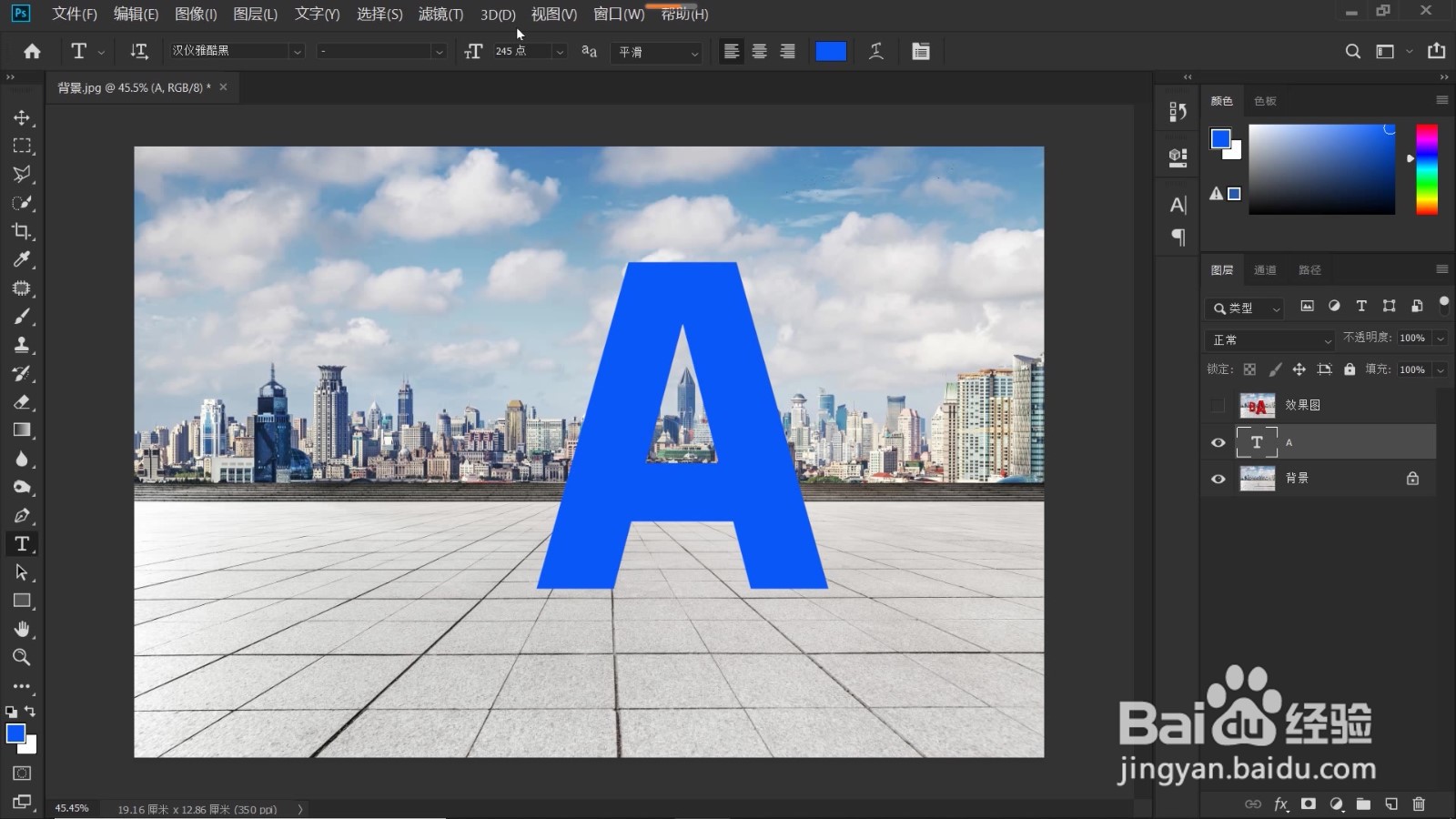
2、菜撮劝丛食单栏中点击“3D”,在打开的菜单中,点击“从所选图层新建3d模型”。此时,会跳出如下图所示的一个对话框“你即将创建一个3d图层,是否切换到3D工作区?”,点击“是”,切换到3D工作区。
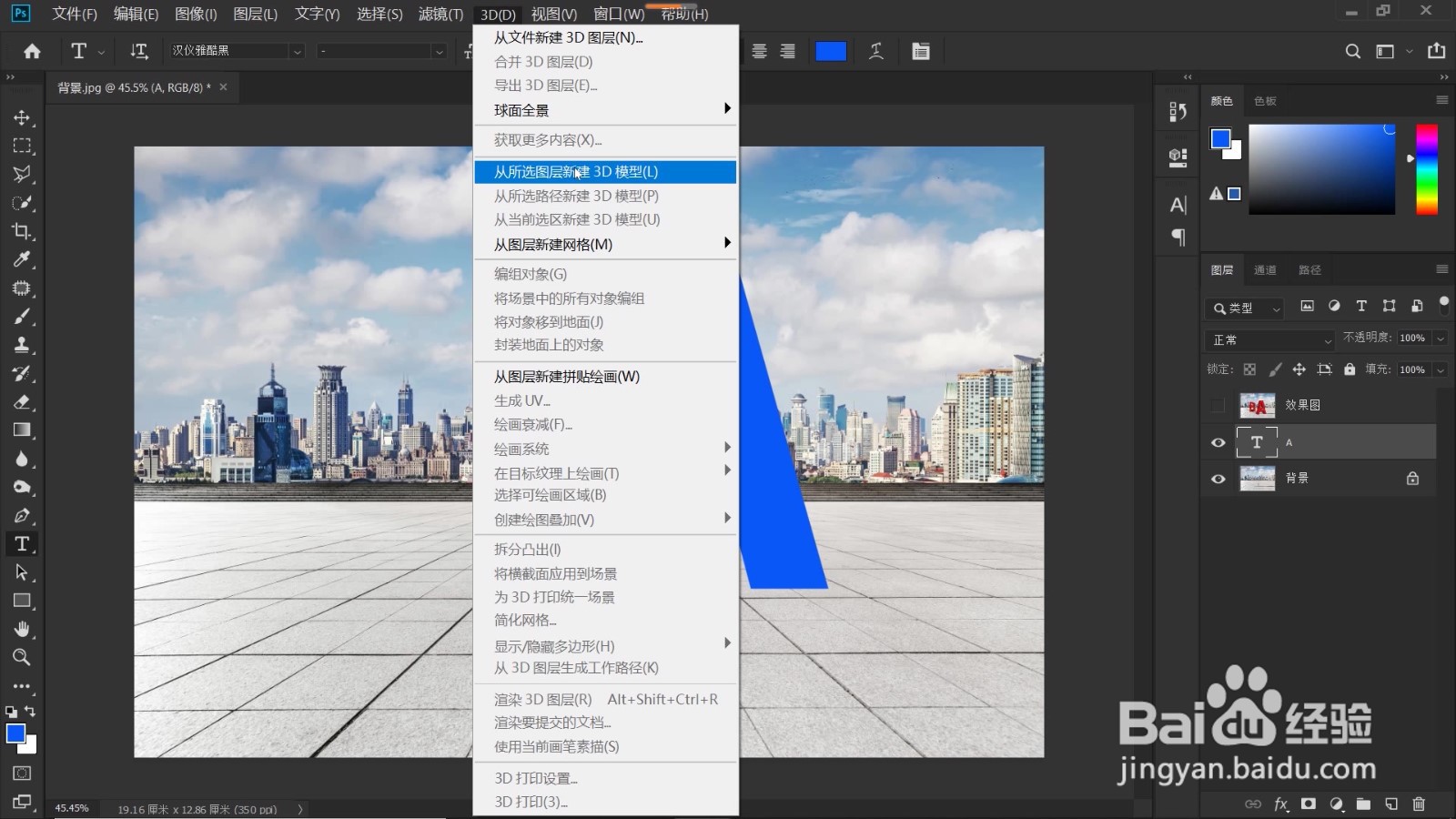
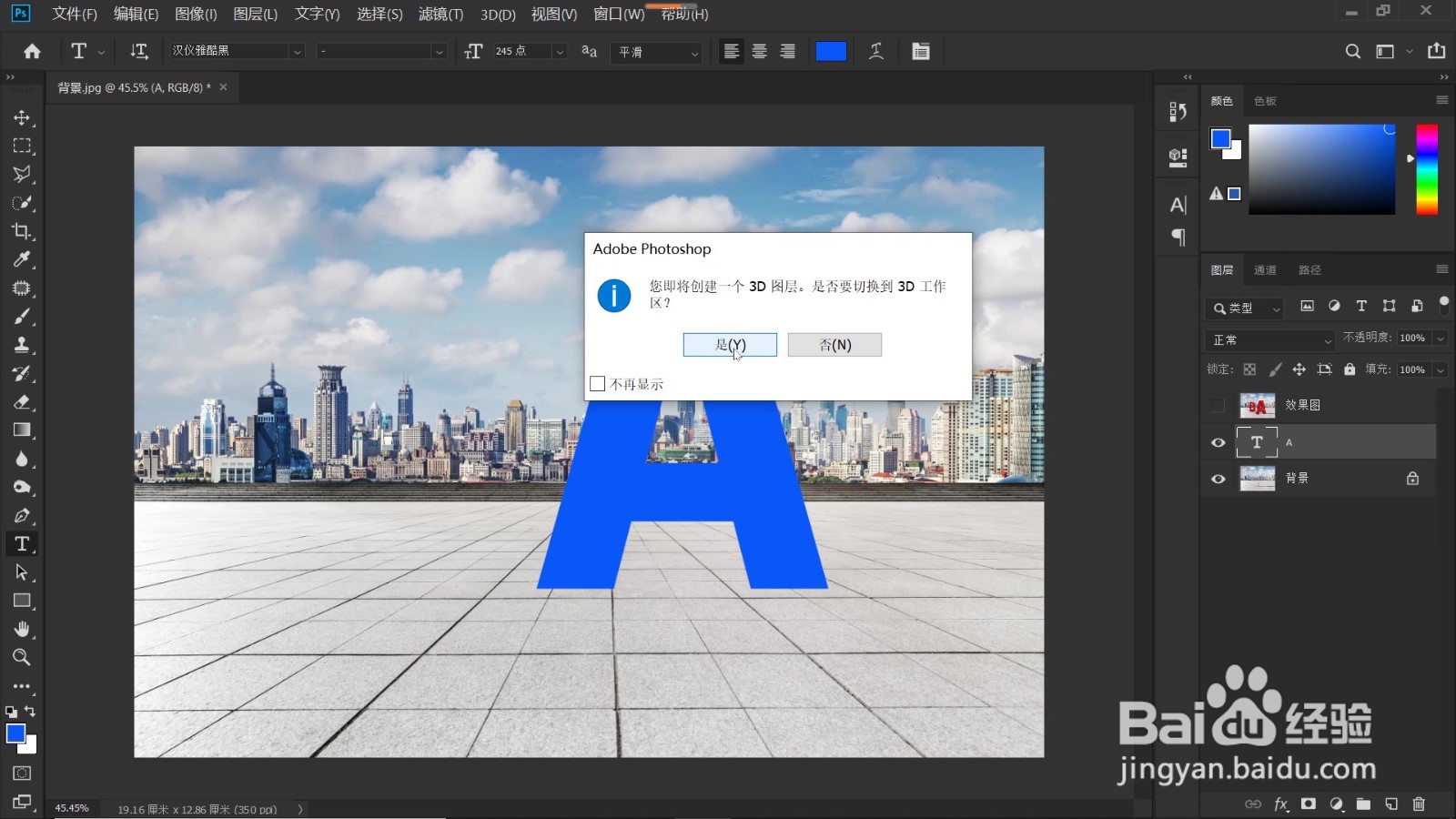
3、如下图所示, 已切换到3D工作区,属性栏中,点击“旋转3D图像”按钮,按住鼠标左键,旋转文字至合适位置。

4、在属性面板的“形状预设”中,单击打开“凸出拾色器”,如下图所示,这里有许多预设的凸出选项,大家根据需要做选择,本案例这里,我们选择“膨胀”。
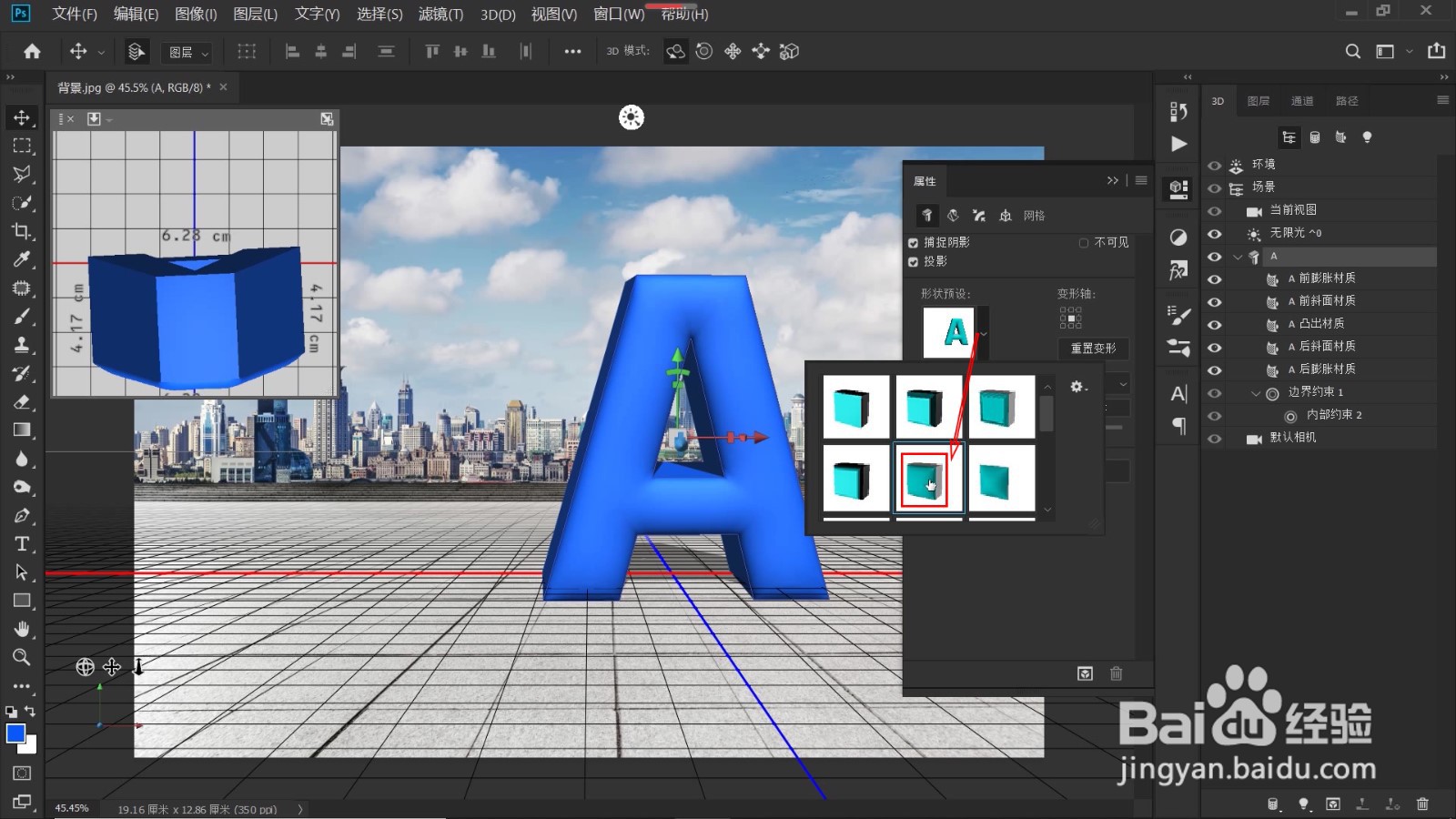
5、通过调节“凸出深度”可以调节文字的厚度,“凸出深度”也就是到文字前表面的距离,本案例这里我们给到3.1厘米。
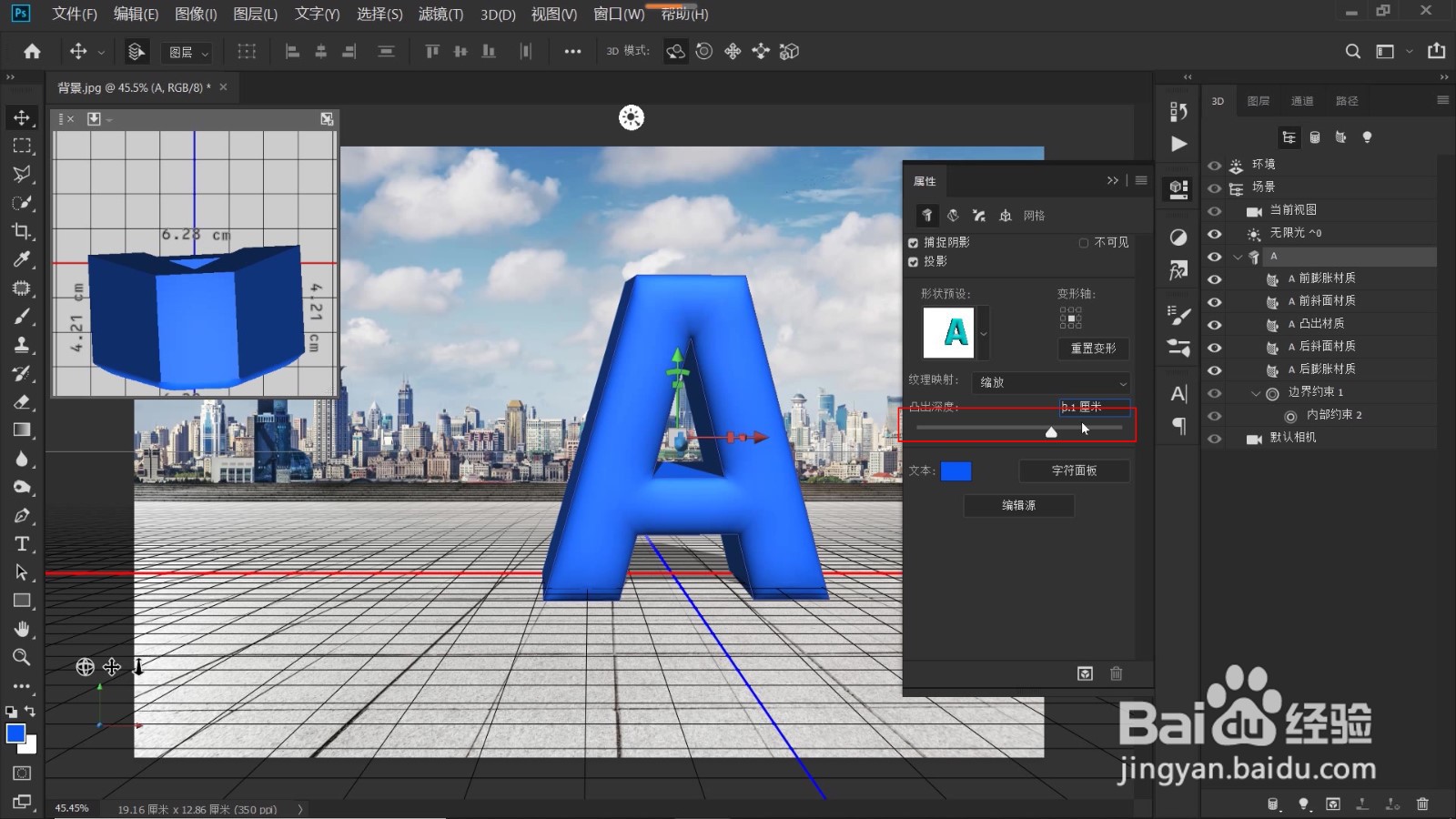
6、按住shift键选中所有的材质图层,属性面板中单击打开“材质”拾色器,如下图所示,有许多的材质供选择:牛仔布、趣味纹理、红宝石、磨砂玻璃、金属、石砖、软木等等,本案例选择“趣味纹理3”。
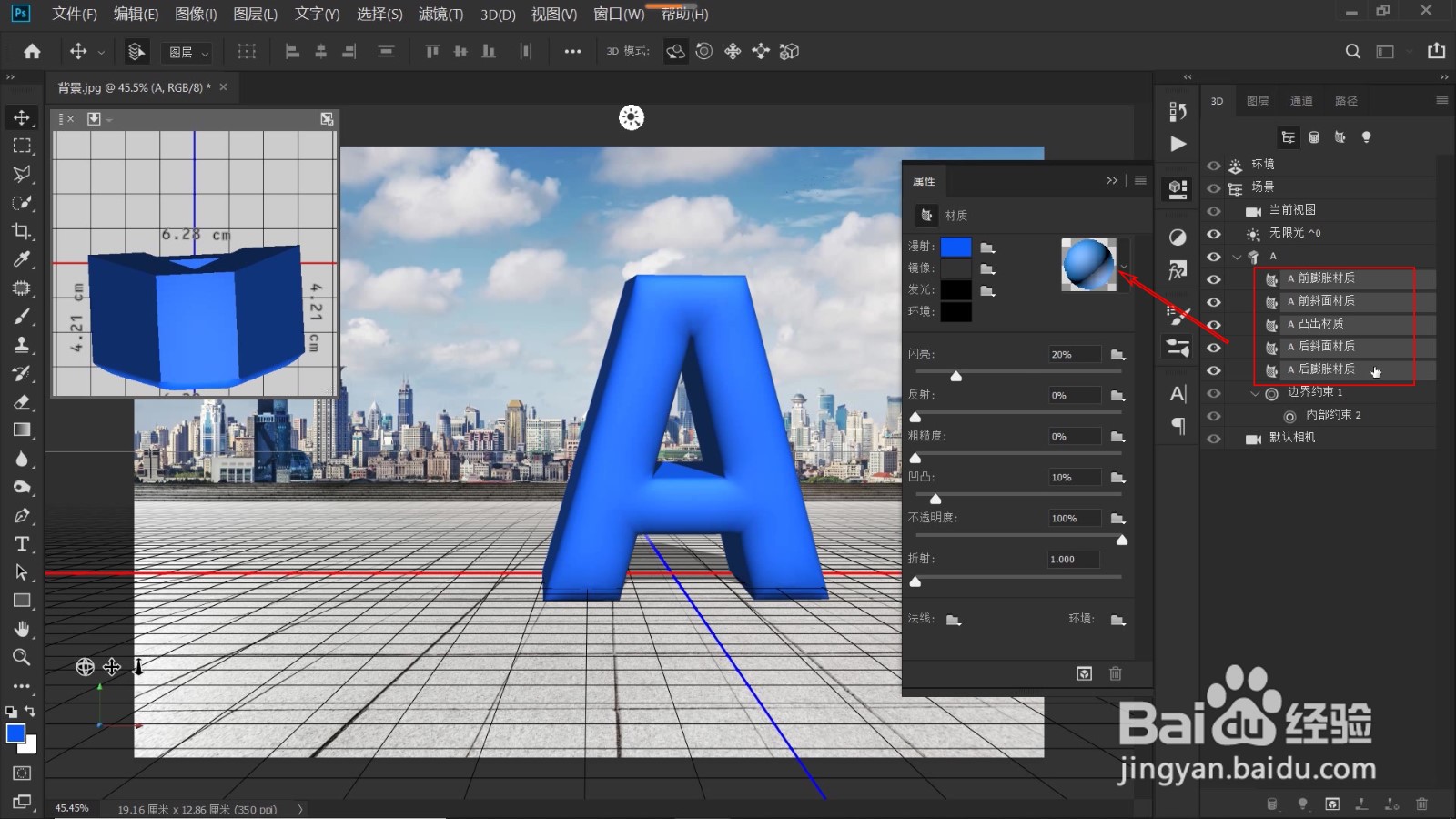

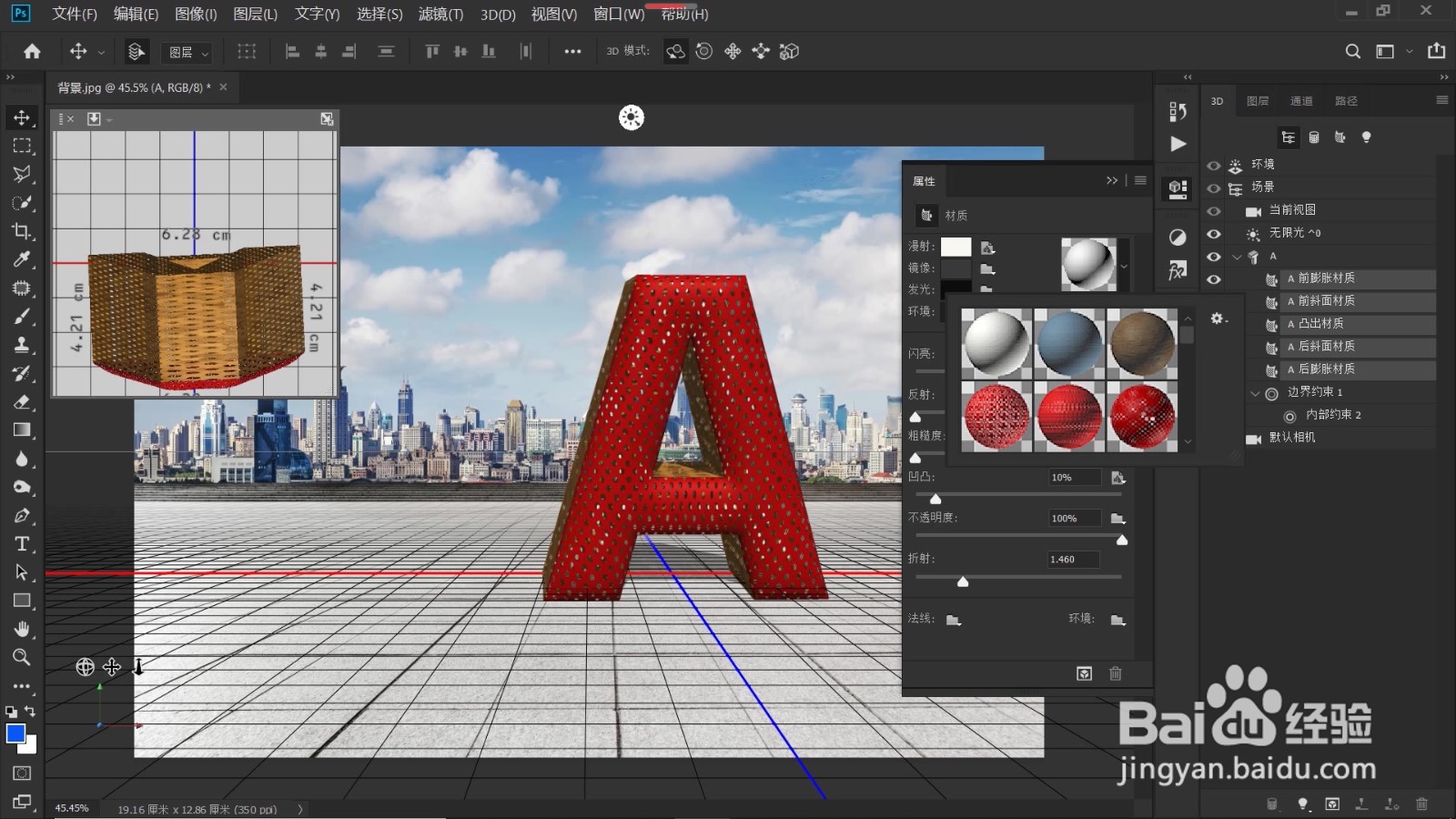
7、选定材质后,可以进一步调整材质参数,比方说漫射、闪亮等参数。如果对文字的颜色不满意,打开“漫射”拾色器,调整漫射的颜色。
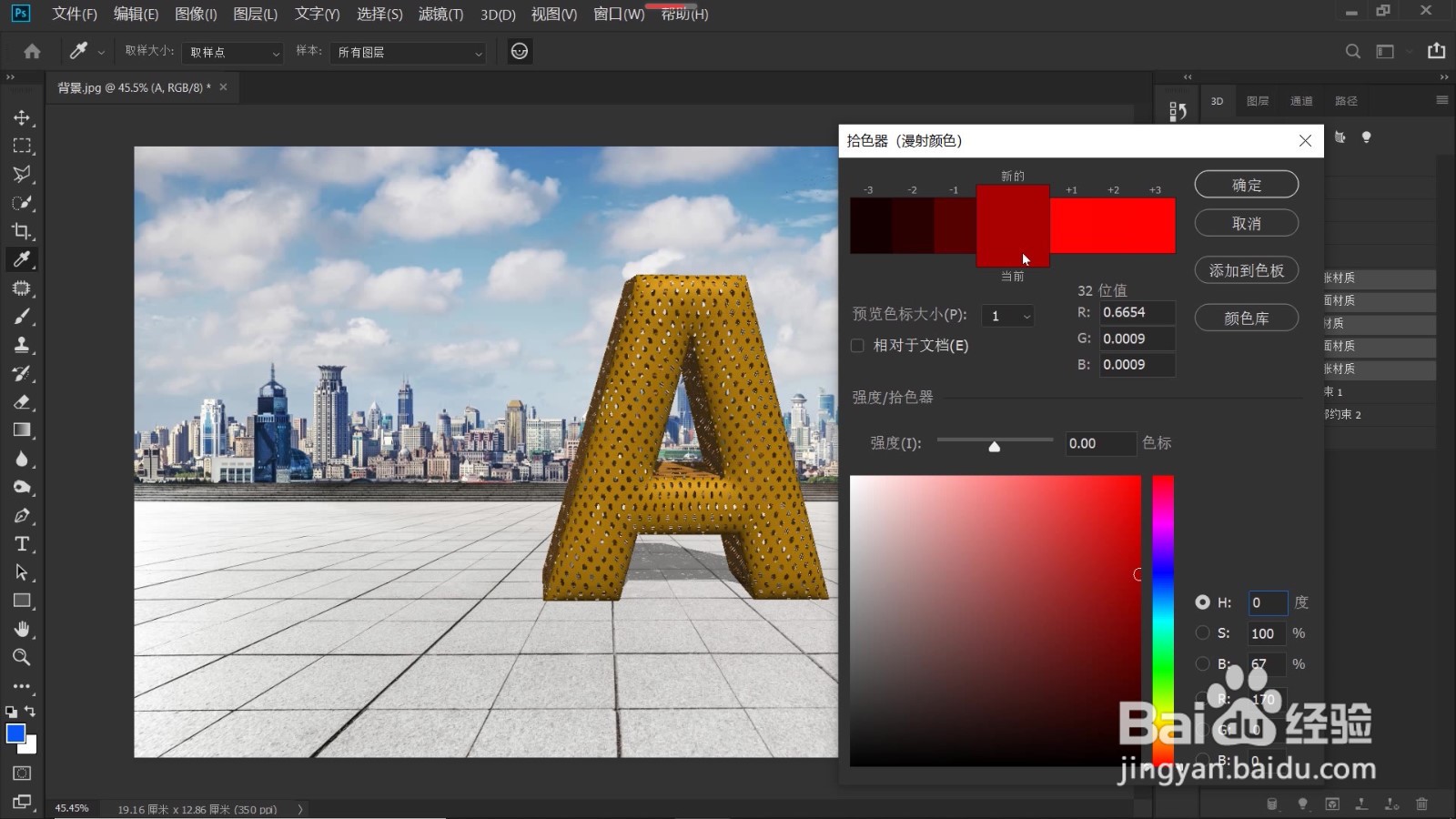

8、下面我们再调节一下文字的投影角度。如下图所示,选中“无限光”图层,按住鼠标左键调节光照位置,也就是调节文字的投影角度至合适位置。

9、经过上面的一卺肿蓦艚系列操作,文字的3D立体效果我们就完成了。如下图所示,依次点击“窗口-工作区-基本功能“,选中3D图层,单击鼠标右键,在打开的菜单中,选择"转换为智能对象",至此,趣味3D立体文字效果完成,效果如下所示。